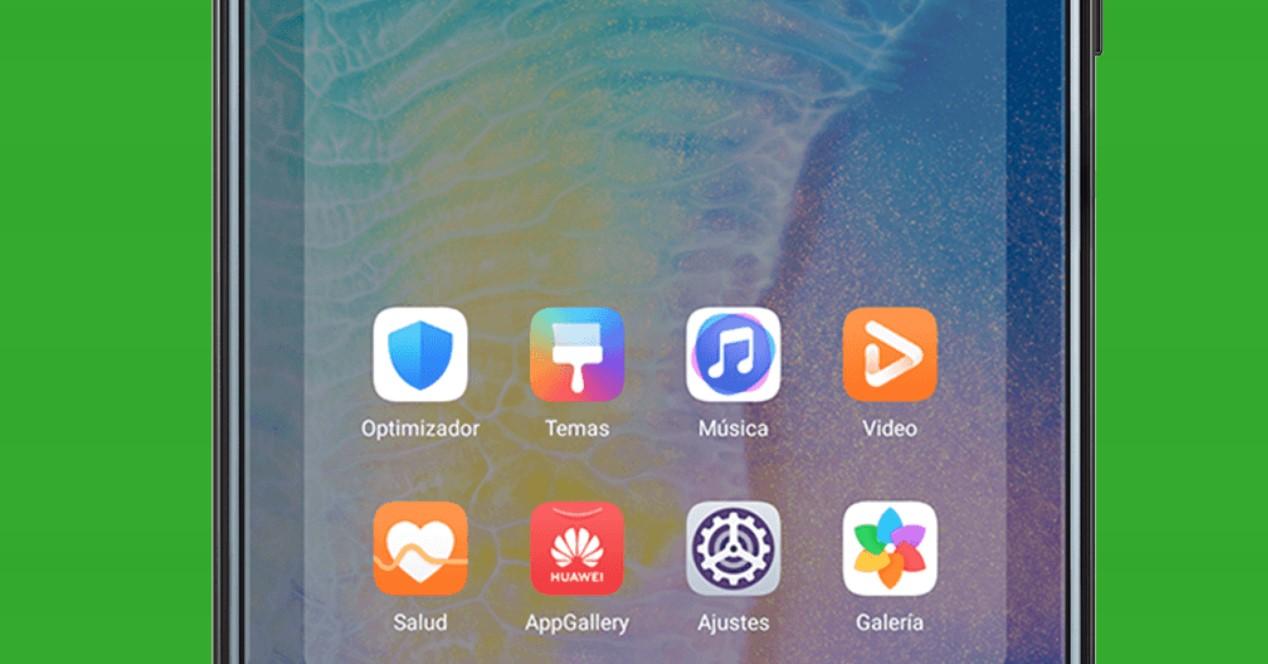Nuestro móvil cuenta con muchas opciones de personalización. Algunas van destinadas a las aplicaciones que usamos, la pantalla del bloqueo, la alarma o los contactos. Casi todo puede ser puesto a nuestro gusto. Los móviles de Huawei con EMUI 10 también han mejorado todas las opciones para editar las opciones predeterminadas. Pero si con algo interactuamos todos los días varias veces, es el escritorio o pantalla principal, que también cuenta con un abanico de opciones para dejarlo tal y como queremos.
La pantalla principal está llena de aplicaciones, que pueden ser editadas para que se muestren de una forma u otra. Además, dentro del escritorio encontramos el Asistente de noticias y recordatorios, que también es editable. Muchos usuarios se conforman por mover iconos por la pantalla, sin saber que hay muchas más opciones disponibles, que nos serán de gran utilidad. Deslizar el dedo por la pantalla es algo que hacemos decenas de veces al día, pero podemos cambiar la forma en que lo hacemos o lo que vemos en esta pantalla.
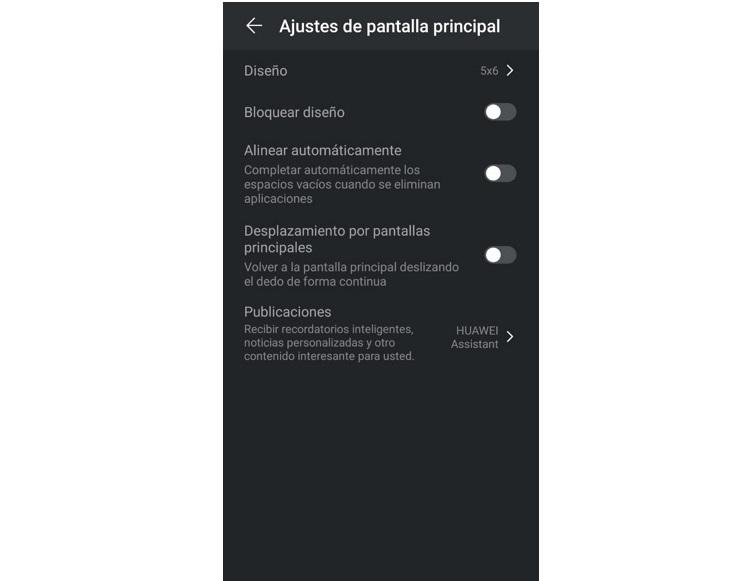
Opciones de la pantalla principal
Para poder gestionar los ajustes de la pantalla principal, debemos situarnos en el escritorio y pulsar sobre un lugar vacío dejando apretado hasta ver las opciones. Ahora, junto a los widgets y la transición, veremos los «Ajustes de pantalla principal» que tendremos que tocar para acceder a las opciones. Una vez dentro veremos cinco opciones diferentes para modificar.
Diseño de los iconos
Estamos ante uno de los aspectos de configuración más importantes, ya que podremos elegir el número de iconos de aplicaciones que queremos ver como máximo tanto en horizontal como en vertical. EMUI 10 viene por defecto en la opción de 5×6, pero podremos cambiarlo a 4×6 o 5×5. Todo depende del número de aplicaciones que queramos ver al mismo tiempo. Un número menor dará una sensación de mayor orden.
Bloquear diseño
Al pulsar sobre el bloqueo del diseño, se impide que algunas aplicaciones puedan hacer cambios y descolocar nuestra configuración. Es una especie de medida de seguridad para asegurarnos que todo seguirá en el mismo sitio.
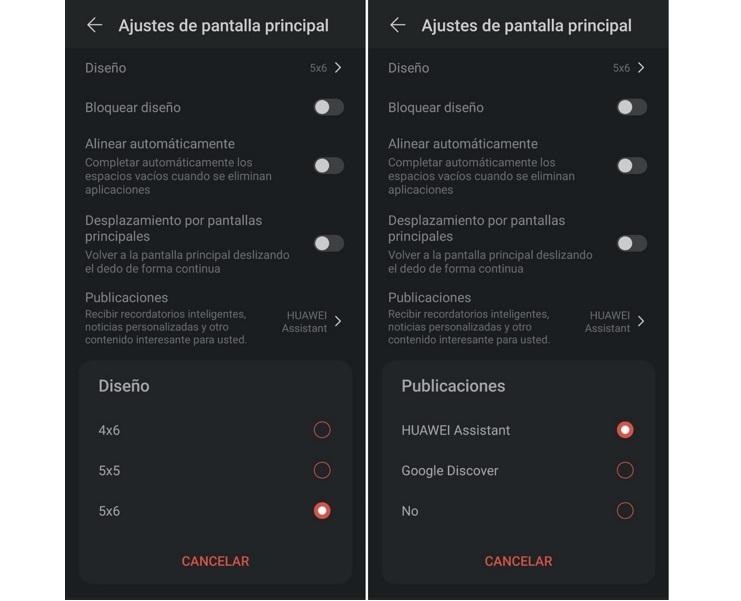
Alinear automáticamente
Al activar esta función, permitimos que el sistema pueda reorganizar los iconos de forma automática para no dejar huecos vacíos. Si por ejemplo, borramos una o dos aplicaciones, esos huecos serán llenados moviéndose las filas, de forma que el sistema los reorganiza para que no queden espacios.
Desplazamiento por pantallas laterales
Esta función es interesante, ya que permite que al deslizar las pantallas de la pantalla principal, siempre podamos volver al punto de partida. Si no está activada, la pantalla principal siempre tendrá un «tope», mientras que que al activar la opción, podremos deslizar sin fin entre las pantallas.
Publicaciones
Cuando deslizamos hacia la izquierda de la pantalla principal, los móviles de Huawei pueden acceder al asistente personal, que muestra recordatorios inteligentes, noticias personalizadas y otro tipo de contenido. En esta opción podremos cambiar entre Huawei Assistant o Google Discover, o directamente desactivar la función. Esta opción es ahora muy útil para muchos usuarios, que están cambiando la función de Google por Huawei Assistant ante los fallos que se están produciendo con la primera.
Aunque, a algunos usuarios, Google Discover ha dado problemas a la hora de cargar las noticias en sus dispositivos móviles por diferentes motivos. Pero, el lado positivo es que se han encontrado diferentes soluciones que ponen fin a estos fallos.